Ang Instagram ay isang mapang-akit na hub para sa pagbabahagi at pagtuklas ng visual na nilalaman. Kung nilalayon mong pangalagaan ang mga personal na alaala, mangalap ng inspirasyon mula sa mga post ng iba, o lumipat sa isang bagong online na pagkakakilanlan, ang pag-alam kung paano panatilihin ang mga larawang ito ay isang mahalagang kasanayan. Inilalahad ng gabay na ito ang mga mahusay na pamamaraan para sa pag-download, pag-save, at pagbabahagi ng mga larawan sa Instagram, na tinitiyak na makukuha mo ang esensya ng patuloy na umuusbong na platform na ito. Mahilig ka man, explorer, o naghahangad na mag-bid adieu, binibigyang kapangyarihan ka ng mga diskarteng ito na mag-navigate sa imagery ng Instagram nang madali at kumpiyansa.
Paraan 1: I-save ang Iyong Mga Nilikha Sa pamamagitan ng Instagram Photo Download
Nag-aalok ang Instagram ng walang putol na paraan upang mapanatili ang mga larawang nakunan, na-filter, at pinahusay mo sa loob ng app, na iniimbak ang mga ito sa mismong koleksyon ng larawan ng iyong telepono. Higit pa sa kaginhawaan na ito, ang Instagram ay nagbibigay pa ng ilang karagdagang benepisyo, na nagbibigay-daan sa iyong i-download ang iyong mga post, gusto, at iba pang partikular na pangkat ng data nang madali.
Sundin ang mga simpleng hakbang na ito upang ma-access ang pag-download ng Insta pic:
Hakbang 1: Buksan ang app at mag-navigate sa iyong profile.
Hakbang 2: I-tap ang icon ng Menu na matatagpuan sa kanang sulok sa itaas, pagkatapos ay piliin ang "Iyong aktibidad."
Hakbang 3: Mag-scroll pababa at hanapin ang I-download ang iyong impormasyon, pagkatapos ay piliin ang Humiling ng pag-download.
Hakbang 4: Magpasya kung gusto mo ng Kumpletong kopya ng iyong data o mas piling diskarte. Mag-opt para sa Pumili ng mga uri ng impormasyon kung kailangan mo lamang ng mga larawan. Para sa mga piling pag-download, ipo-prompt kang kumpirmahin ang iyong mga gustong uri ng data sa susunod na pahina.
Hakbang 5: Ang kasunod na pahina ay nagpapakita ng iyong mga setting ng pag-download. Katulad ng paraan ng PC na binanggit kanina, piliin ang HTML o JSON, at ayusin ang kalidad ng media at hanay ng petsa ayon sa gusto. Kapag na-configure mo na ang mga setting, i-tap ang Isumite ang kahilingan.
Hakbang 6: Sisimulan ng Instagram ang paghahanda ng data para sa pag-download at aabisuhan ka kapag handa na ito.
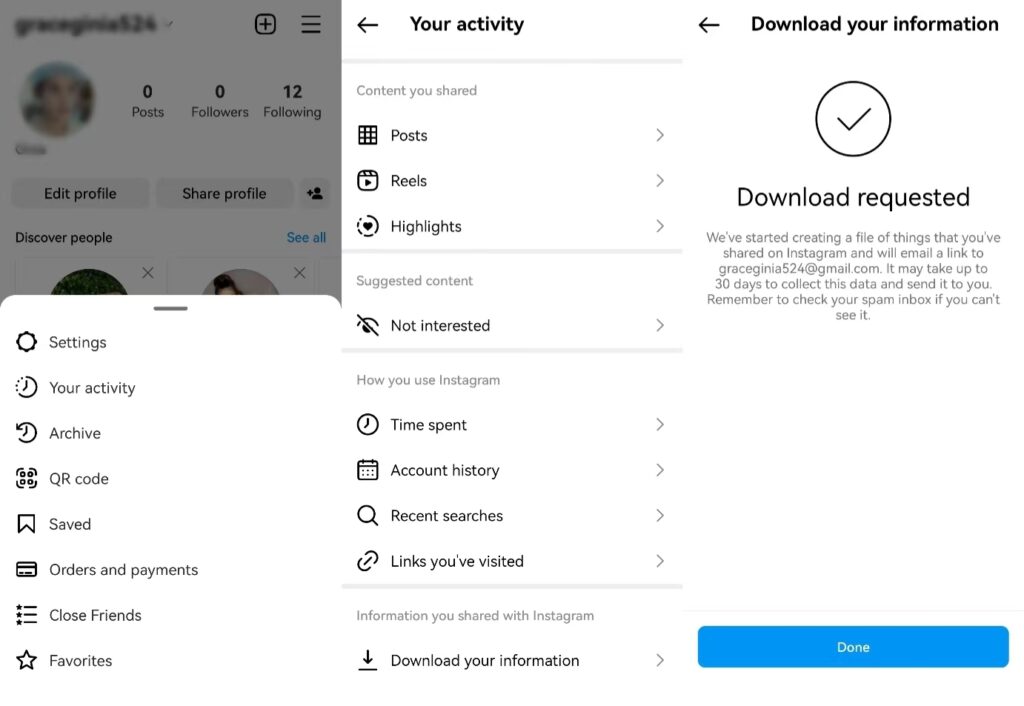
Paraan 2: I-unlock ang Mga Third-Party na Tool para sa Pag-download ng Larawan sa Instagram
Kapag ang Instagram mismo ay hindi nagbibigay ng direktang opsyon sa pag-download, huwag mag-alala – may mga solusyon doon. Ang iGram ay namumukod-tangi bilang isang IG photo downloader at ang pinakamagandang bahagi? Hindi ito nangangailangan ng anumang karagdagang software, ginagawa itong mapagkakatiwalaang opsyon. Nasa desktop computer ka man o mobile device, nasaklaw ka ng Instagram Video Downloader. Narito ang step-by-step na gabay:
Para sa desktop:
Hakbang 1: Kopyahin ang link ng larawan sa Instagram
Pumili ng mga larawan, video, at kwento sa Instagram na gusto mong i-download at i-click ang opsyon na Kopyahin ang link.

Hakbang 2: I-paste ang link ng larawan sa Instagram
I-paste ang link sa Instagram Video Downloader, at piliin ang output format ng video na gusto mong i-download.

Hakbang 3: Mag-download ng mga larawan sa Instagram
I-click ang button na "I-download", at kukumpletuhin ng Instagram Video Downloader ang pag-download ng larawan sa Instagram.

Para sa mobile:
Hakbang 1 : Buksan lamang ang iGram Instagram Video Downloader sa anumang browser ng iyong Android mobile.

Hakbang 2 : Buksan ang Instagram, hanapin ang larawang gusto mong i-save, i-tap ang tatlong tuldok sa kanang sulok sa itaas ng post, piliin ang “Kopyahin ang Link,” at voila!

Hakbang 3 : Buksan muli ang iGram at i-paste ang link sa kanilang itinalagang field. Sa ilang pag-tap lang, direktang mase-save ang larawang iyon sa storage ng iyong device. Ang mga gumagamit ng iPhone ay hindi rin kailangang makaramdam ng pag-iiwan!

Sa iGram sa iyong arsenal, maaari mong mabilis at maginhawang mag-download ng mga larawan sa Instagram, gumagamit ka man ng desktop o mobile device. Magpaalam sa abala at kumusta sa madaling pag-download.
Paraan 3: I-download ang Larawan ng Instagram gamit ang Iyong Desktop Browser
Hindi pinapayagan ng Instagram, na maingat sa mga alalahanin sa copyright, ang mga direktang pag-download ng larawan mula sa ibang mga user sa mga regular na desktop browser o mobile device. Pero alam mo ba? Mayroong isang matalinong solusyon na nagbibigay-daan sa iyong makamit ito sa iyong desktop upang matagumpay mong ma-download ang isang IG pic. Ganito:
Hakbang 1: Buksan ang anumang larawan sa Instagram sa isang bagong tab ng browser. (Tandaan: Kung sinusubukan mo ito nang hindi naka-log in sa iyong Instagram account, i-right-click ang larawan at piliin ang “Kopyahin ang Address ng Link.”)
Hakbang 2: Mag-hover malapit sa larawan at i-right-click ang iyong mouse o katumbas na input. May lalabas na menu. Piliin ang "Tingnan ang Pinagmulan ng Pahina." Ipapakita ng pagkilos na ito ang source code ng page sa isang hiwalay na tab.
Hakbang 3: Mag-scroll sa code o gamitin ang tool na "Hanapin" ng iyong browser hanggang sa makita mo ang unang .jpg na link.
Hakbang 4: Kopyahin ang teksto ng URL sa pagitan ng mga panipi. I-paste ito sa isa pang bagong tab ng browser.
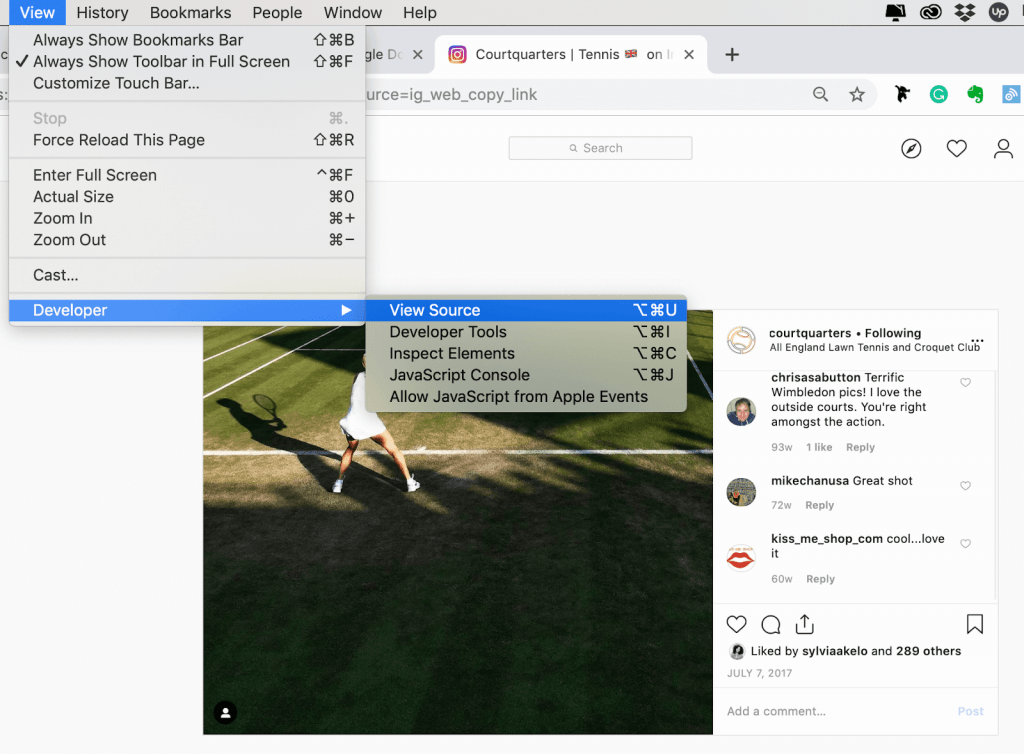
Kapag nag-load na ang imahe, maaari mong i-right click at i-download ito sa iyong computer tulad ng anumang regular na litrato sa internet.
Paraan 4: Gumamit ng Mga Screenshot para sa Pag-download ng Mga Larawan sa Instagram
Magiging malinis na tayo – mayroong paraan para sa pag-download ng larawan sa Instagram na HD, at kinapapalooban nito ang mapagkakatiwalaang screenshot. Anumang nilalaman sa Instagram, nasa feed man ito o Stories, ay maaaring i-screenshot, na ginagawa itong iyong go-to technique para sa pagkuha ng mga larawang gusto mong ibahagi sa labas ng app. Narito kung paano ito gumagana:
Hakbang 1: Hanapin ang larawan o Kwento na gusto mong makuha at kumuha ng screenshot. Ang eksaktong paraan ng pagkuha ng screenshot ay bahagyang nag-iiba para sa iba't ibang modelo ng telepono, ngunit para sa karamihan ng mga telepono, ito ay isang combo ng Power at Volume Down key.
Hakbang 2: Para sa Mga Kuwento, maaaring kailanganin mong mag-master ng kaunting finger-gymnastics - hawakan ang screen upang maiwasang mawala ang Story habang pinipindot ang mga screenshot key. Ang isang maliit na pagsasanay ay napupunta sa isang mahabang paraan.
Hakbang 3: Kapag na-snap mo na ang iyong screenshot, maaari mong madalas na i-tap ang preview para i-edit ito o i-access ito sa iyong gallery sa ibang pagkakataon. Sa Google Photos, pumunta sa Library > Screenshots para hanapin sila.
Sa maigsi na gabay na ito, mayroon kang kagamitan upang hindi lamang mag-save ng mga larawan sa Instagram ngunit mag-imbak din ng nilalaman mula sa mga kaibigan at account na iyong sinusundan. Nangongolekta ka man ng mga recipe, nagba-bookmark ng mga inspirational quotes o mga gabay sa aktibismo, gumagawa ng mood board para sa mga proyekto, o nagpapanatili lamang ng mga nakakaakit na larawan, mayroon ka na ngayong kaalaman upang magawa ito nang mabilis at simple.
Konklusyon
Ang nasa itaas ay ang apat na pamamaraan na ipinakilala namin sa iyo para sa pag-download ng nilalaman ng Instagram. Malaya kang pumili ng anumang paraan na gusto mo at magsimulang mag-eksperimento. Pinahahalagahan mo man ang mga personal na sandali, nagbibigay ng inspirasyon, o tinatanggap ang pagbabago, binibigyang-lakas ng mga paraang ito ang iyong koneksyon sa makulay na imahe ng platform. Mula sa walang putol na pag-save ng iyong mga nilikha hanggang sa pag-navigate sa mga tool ng third-party, mayroon ka na ngayong mga susi upang i-download, mapanatili, at ibahagi ang nakakabighaning nilalaman ng Instagram.
